Gli ingegneri di sistema sono spesso tenuti a controllare le statistiche della memoria nelle loro attività quotidiane. In questo articolo, discuteremo di come controllare quanta RAM è installata e utilizzata sul tuo sistema CentOS 8 utilizzando la riga di comando.
Sono disponibili i seguenti comandi per controllare la RAM del sistema installato su CentOS 8.
- Utilizzo di /proc/meminfo
- Utilizzo del comando gratuito
- Utilizzo del comando superiore
- Utilizzo del comando vmstat
- Utilizzo del comando dmidecode
Utilizzo del file meminfo
Apri la finestra del terminale sul tuo sistema usando i tasti di scelta rapida "Ctrl + Alt + t". Digita il seguente comando sul terminale per visualizzare la RAM installata sul tuo sistema:
$ cat /proc/meminfo
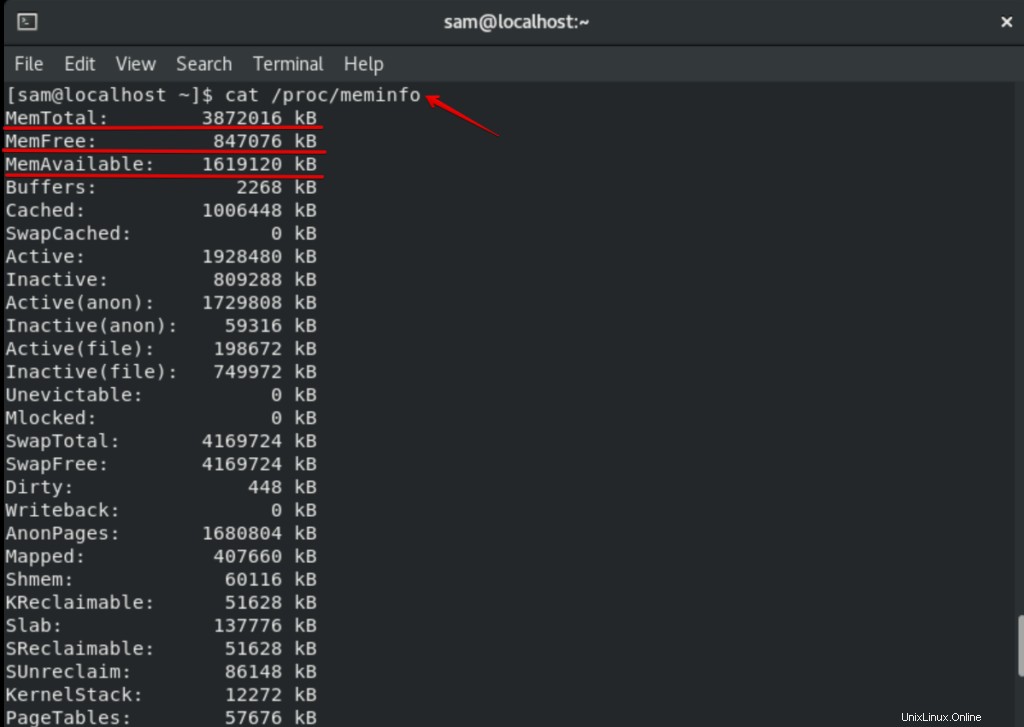
Nell'output sopra menzionato, puoi vedere la memoria del tuo sistema. Il 'cat' viene utilizzato per la concatenazione dei file.
Uso dei comandi gratuiti
Per controllare la quantità totale di memoria libera, fisicamente utilizzata e la memoria di scambio, utilizzerai il comando free. Il comando free viene utilizzato anche per visualizzare le informazioni sui buffer utilizzati dal kernel e le specifiche della RAM del proprio sistema. Digita il seguente comando per controllare la memoria del sistema:
$ free -m -h
È possibile utilizzare diverse opzioni con il comando "libero" per visualizzare le informazioni sulla memoria del sistema. La sintassi generale è la seguente:
$ gratis [opzioni]
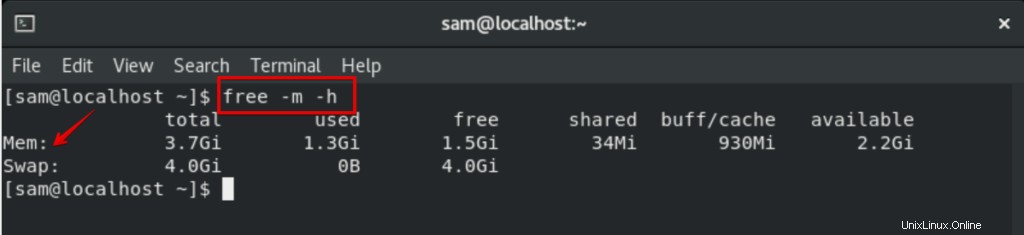
Opzioni della riga di comando del comando gratuito
I dettagli di più comandi gratuiti sono riportati di seguito:
– aiuto utilizzato per visualizzare la guida
-b ,-k ,-m e -g visualizza l'output in kilobyte, Megabyte o Gigabyte
-l visualizzare la visualizzazione dettagliata delle statistiche di memoria bassa e alta
-o utilizzare per il vecchio formato (linea cache/no -/+buffer/)
-t mostra il totale per RAM + swap
-s utilizzare per aggiornare il ritardo
-c utilizzare per aggiornare il conteggio
-V utilizzare per visualizzare informazioni sulla versione e uscire
Utilizzo del comando superiore
Il comando in alto viene utilizzato per visualizzare le informazioni sulla memoria e sui buffer. Eseguirai il comando menzionato di seguito sul tuo sistema per visualizzare le informazioni sulla memoria.
$ top
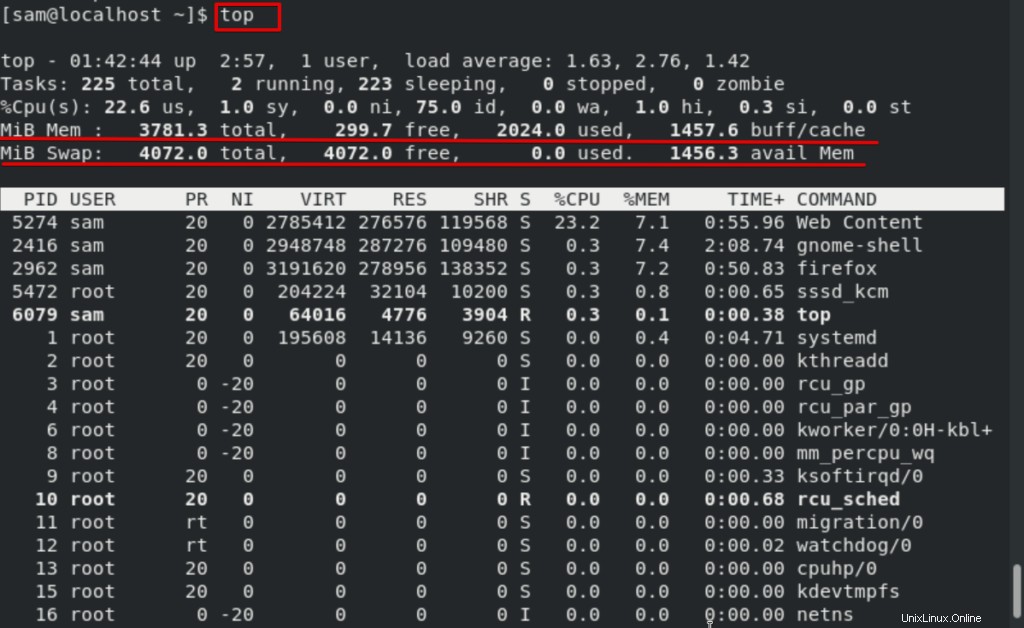
Utilizzo del comando vmstat
Il comando vmstat viene utilizzato per visualizzare le statistiche della memoria in cui l'utente può visualizzare alcune informazioni aggiuntive relative a processi, blocco IO, trap, paging e attività della CPU. Utilizzare il seguente comando per stampare le statistiche della memoria:
$ vmstat
Oppure
$ vmstat -s
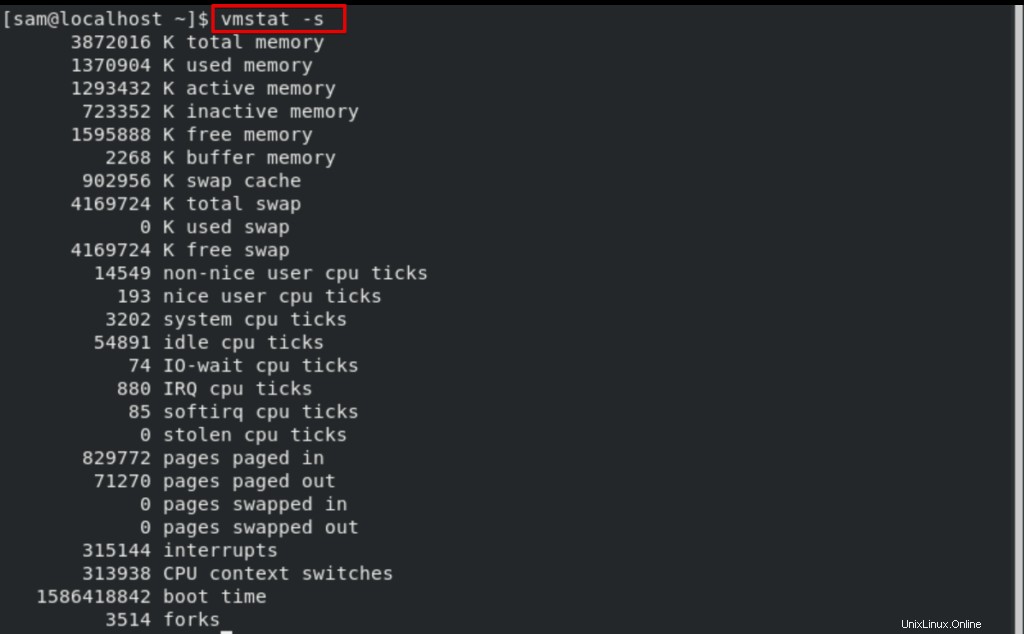
Utilizzo del comando dmidecode
Il comando dmidecode viene utilizzato per eseguire il dump del contenuto della tabella di SMBIOS in un formato leggibile dall'uomo. Questa tabella contiene tutte le informazioni relative ai componenti hardware del sistema e la descrizione del numero di serie, nonché la revisione del BIOS. La sintassi di base del comando dmidecode è la seguente:
$ dmidecode --type memory
Utilizzo del comando lshw
Il comando seguente viene utilizzato per visualizzare le informazioni sulla memoria:
$ sudo lshw -short -C memory
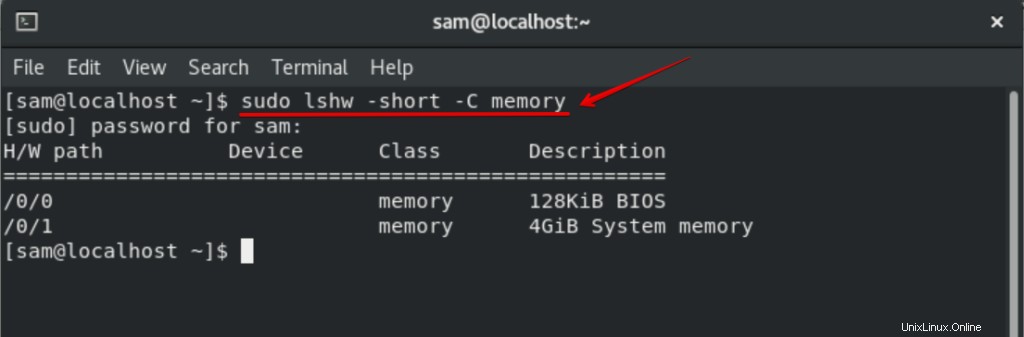
Conclusione
In questo articolo, abbiamo imparato come controllare la memoria del sistema su CentOS 8.0 utilizzando la riga di comando. Spero che questo tutorial ti sia piaciuto molto e ti sarebbe utile. In caso di problemi relativi ai comandi sopra menzionati, faccelo sapere tramite un feedback nella casella dei commenti.